非线性编辑系统操作学习
非线性编辑系统操作学习
沈阳理工大学 胡世裕
非编机房的非线性编辑系统操作。采用单位内网,摄像机素材库直接读取设备,无法联入外网,更无法使用U盘及光盘等外用设备,这都是为了加强对材料的保密减少受电脑黑客攻击的可能性以及防止电脑病毒入侵。
在节目编辑制作之前,我们首先要获得相关的媒体素材,最常用的方法是使用录像机或摄像机回放磁带,输出的信号经过非编中的硬件板卡的处理,转变为可以编辑的素材。这个过程叫做采集。D3-Edit 能够实现对视音频源设备的帧精度遥控采集,为满足不同编辑人员的使用,提供了硬采集、打点采、码单批采集等多种采集方式。
硬采集是非编采集中比较常用的一种方法,其特点是操作简洁,比较容易掌握。但是由于通过硬采集得到的素材不会包含磁带上的原始时码,因此无法进行重采集,也无法根据前期拍摄中的场记单上记录的时码查找素材。因此,硬采集适用于素材量不大,并且无需进行重采集套底的应用场合。
P2盘的处理,首先是插入P2盘,点击采集,再点击导入P2素材,选择好需要导入的素材之后右击鼠标,添加到导入仪表中,在此选择需要转换的材料后,会跳出一个对话框,点击对话框中的导入按钮,这之后选择的素材就进入了“我的资源中”这个资源库是单位内部机器所有拥有非编机房专用登入号的记者所共享。
对于磁带的素材采集处理则稍为简单,只需将磁带插入专用的读取孔中,鼠标单击采集视频,跳出的对话框中的“所属项”为想要存放的具体目标位置,点击红点开始采集,按play键开始播放,按EJECT键结束采集并导出磁带。 点击采集菜单中的“视音频采集”命令,打开视音频采集窗口。采集界面中提供了独立的视频预览窗和动态VU表,窗口的正下方是VTR时间码。根据所连接的视、音频信号线,选择采集的输入端口类型。保持“单采”状态。修改素材名,在所属项中选择保存路径。根据需要选择采集的视音频信道,通常保持系统默认的“V、A1、A2”。如果只需要采集画面,则只选V,不选A1、A2;如果只需要采集声音,则只选A1、A2,不选V。如果不进行设置,系统会按照默认的压缩格式进行采集。也可点击设置按钮设定采集的格式。不同格式的画面质量和所占用的硬盘空间是不同的。针对不同的应用,可以设定不同的格式。如果对此没有把握,建议不对默认格式进行修改。在录像机上找到所需画面,按播放键进行播放;此时回显窗中会同步显示视频画面和音频表。点击“采集”按钮,开始采集。如果希望放弃当前采集的素材,在采集过程中可以点击“取消”按钮,系统将终止采集,并且不保存当前采集的素材。点击“停止”按钮,采集结束,素材将自动保存到指定的路径下。
除了采集,还可以将硬盘上保存的各类媒体文件,包括音频、视频、图片、动画等导入到素材库中。这些媒体资源在导入后,被放入非编的素材库中统一管理,为后续的编辑做准备。在大洋资源管理器素材库的空白处,点击鼠标右键,选择“导入”-“导入素材”,弹出导入窗口。单击添加按钮,在弹出的对话框中选择需要导入的文件,可以只选择一个文件,也可以按住“Ctrl”键或“Shift”键,选择多个文件,然后单击“确定”,即可将选中的文件添加到导入列表中。对于其他大洋非编采集的视频和音频文件,导入时需要勾选上“匹配文件名”选项,系统会自动将符合命名规则的视、音频文件,视同一段素材添加到列表中。
否则导入的结果是视频和音频分开成不同的素材出现在资源管理器中。素材名是指素材导入到素材库中所显示的名称,可以双击条目的素材名进行修改。选中素材条目,还可以查看它的属性信息和内容,以确定是否为我们需要导入的素材。在条目上点击鼠标右键,可以选择对素材的原始数据文件所做的处理,这里有“保留”、“拷贝”和“移动”三种方式。“保留”是不对原始数据文件进行任何处理,直接将素材的引用链接指向原始文件;只有当非常确信被导入的素材保存在安全的位置,不会被误删的时候,才选用此方式。
处理素材,主要是裁剪和拼凑排序视音频,则是先点击文件,新建一个文件,再点击故事板,此处会跳出一个对话框,将素材命名,确定了储存区域之后一个故事板就创建完成了,之后关于这个报道材料的所有的视音频处理就在这个故事板上面进行了。当视频开始播放时按键盘上的i键开始裁剪,按o键停止裁剪,鼠标拖动该被裁剪文件到故事板,则所需截断就被放在了故事板的相应轨道上面。故事板中V为视频轨道,A为音频轨道,其中V分为V1,V2,V3轨道,A分为A1,A2,A3轨道,其主次为上覆盖下,如何在视频间隔处仔细处理好图像和语音是技术所在,如何处理好各个小段视频的长短和顺序是整个报道质量所在。故事板轨道操作包含了日常制作中常用的一些功能,如,添加、删除轨道数量,对轨道重命名,设置轨道的可视、锁定状态等。当新创建一个故事板时,轨道的数量是固定的。系统默认提供了四轨视频、四轨音频。在编辑中,如果希望增加更多视频或音频轨道,可以点击快捷栏中“添加轨道”按钮,然后输入增加的轨道数值,确定即可。用鼠标右键点击某一轨道的头部,选择菜单中“删除轨道”命令,可以删除当前不必要的轨道。选择菜单中的“轨道名自定义”命令,可以为轨道赋予特殊意义的名字,如“配音轨”,这样可以帮助我们直观而准确地对轨道上的素材进行操作。轨道头的小眼睛图标,代表了该轨道的内容是否可见。在某些情况下,例如特效调整时,我们可以暂时关掉不相干轨道的显示,以便能够更好地调整视频的输出效果。在故事板整体结构编辑完成后,可能需要对一些细节部分做修改。此时,我们可以借助轨道头的锁定功能,将不需要部分轨道“保护”起来,以防止修改中造成不必要的损失。
第二篇:非线性编辑实验9
《非线性编辑》实验报告
(实验名称 :综合应用 )
专 业 数字媒体技术
班 级 11 级(2)班
学 号 2011329700214
学生姓名 周咪咪
指导老师 吕晓华 杨东鹤
浙江理工大学信息电子学院
20##年 5 月8 日
《非线性编辑》实验9任务书
一.实验名称
综合应用
二.实验目的
综合以前所有工作,整合作品的非线性编辑。
三.实验环境
软件 :Premiere Pro
四.实验题
熟练掌握的内容:
作品的整合,要求分四个部分描述。
五、实验要求
1、达到对功能能够熟练操作的程度。
2实验报告要求如下:实验报告的内容包括:实验题目、实验内容及错误和异常分析、截图、运行结果(运行画面的抓屏,抓屏图片要尽可能的小,否则文件太大)。
3、实验报告不按要求上交,不按时上交都会影响实验成绩,不上交者实验成绩0分。
一、实验目的
综合应用
二、实验内容:
综合以前所有工作,整合作品的非线性编辑。
作品的整合,分四个部分描述。
三、实验环境
软件 :Premiere Pro
系统平台:win7
四、实验过程
本次非线性编辑实践课中,我们组选择了拍摄微电影。在正式拍摄微电影之前,我们需要先明确小组中每一位成员的工作,然后准备拍摄前期所需安排。在了解了演员的时间表后开始正式的拍摄工作,拍摄过程中需要对同一片段进行多次拍摄以选取出最佳的表演片段。在拍摄完后,我们对片段进行合理地挑选再进行后期制作完成整个微电影的制作。下面我对此次微电影出品的过程进行如下分类:
1.拍摄前期准备:
(1)编写和完善剧本
(2)寻找演员和拍摄场地,准备好拍摄器材
(3)了解天气情况和演员时间,最终确定拍摄时间
2.拍摄过程:
通过与演员的前期交流使演员进入表演情绪,在拍摄过程中为确保拍摄质量需要演员多次表演选取最佳表演状态。
3.后期制作:
素材导入:
(1)首先对素材进行挑选,选取可以用到的片段。根据场景的不同对不同的素材进行分类。
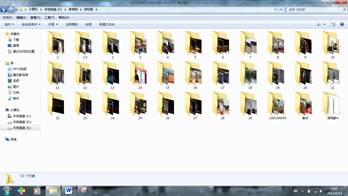
(2)在电脑上安装Premiere Pro软件,因为自身电脑为32位配置所以无法安装CS5,所以安装了一个CS4(汉化版)。同组中其他组员的电脑为64位配置的则安装了CS6(英文版)。
(3)我们拍摄的片段为mov格式,而在Premiere Pro CS4中无法导入该格式所以需要通过格式工厂转换成avi格式,在Premiere Pro CS6则可以正常导入。

(4)因为我的电脑无法负荷如此大的软件制作,所以我们基本以Premiere Pro CS6作为视频剪辑的主要软件。
(5)首先新建一个项目,项目名称为“微电影”修改其所在位置,选取一个内存较大的空间存储项目。单击确定后在新建序列对话框中,根据要求设置选项。
要求:DV-PAL 宽银幕 48kHz,其它选项保持默认状态。

(6)导入素材,根据场景的不同创建文件夹把同一场景的片段放在一起。

素材剪辑:
在素材剪辑过程中,我们并没有使用过多的视频特效和视频切换特效。因为整个微电影需要带给大家的是剧情上的完整和充实,而不是形式上的花哨。
首先将所需素材移至时间轨道上,对视频取消视音频链接,这样就可以分别对视频和音频进行处理。
(1)视频处理:
①剪出合适的片段,在监视器窗口中调整视频所在位置。发现有些素材的色彩暗淡无光,深度不够没有达到所需效果,通过RGB Curves(RGB曲线)快速颜色校正,再通过ProcAmp(综合)特效达到亮度、对比度和色彩都理想的效果。
RGB Curves(RGB曲线)

ProcAmp(综合)

②在素材切换的过程中,常用淡入淡出特效或者黑屏效果。
淡入淡出:通过使用Cross Dissolve(交叉溶解)以及相应的剪辑手段实现前一个画面逐渐隐藏和后一个画面逐渐出现的效果。

黑屏特效:通过使用Dip to Black特效实现场景中使用黑一下的特效切换场景。
③快播慢播效果
对于精彩的片段有些需要慢播的效果,对于那些过于长的过渡场景这可以通过快播的效果代替。
视频剪辑中通过改变视频播放的速度实现相应效果。、
选中素材单击右键选择Speed/Duration(速度/持续时间),调整speed。
慢播(speed<100%) 快播(speed>100%)


④视频片段倒放
实现镜头倒退回到之前的镜头,选中素材单击右键选择Speed/Duration,选中Reverse Speed(翻转速度)再调整速度即可。

(2)音频处理:
拍摄过程中声音很嘈杂,背景音乐的淡入淡出特效,所以需要对音频进行处理。
解除视音频链接后,选择性的删除无关音频。
①去除音频中的嗡嗡电流声
通过使用DeNoiser(降噪)和Notch(消频)音频特效实现该效果。
选中素材将DeNoiser(降噪)特效拖至素材上,在特效控制台对参数进行设置。在将Notch(消频)特效拖至素材上方设置参数。


②声音淡入淡出
通过使用音频转场特效Constant Gain(持续增益)来实现声音淡入淡出。
选中素材将Constant Gain(持续增益)特效拖至素材上方,设置参数实现效果。
相同方法将时间线移至最后,进行设置。

(4)字幕处理:
①出现短信对话框
新建静态字幕文件“短信”。
选择矩形选框中画在控制台中,设置矩形颜色和透明度

然后插入图片,调整图片大小。
选中矩形框单击右键选择logo,从外部获取图片。


然后输入文字,将该文件移至所需视频1的上方视频2处,再调整特效。
最终效果:

②片尾滚动字幕
创建滚动字幕,设置参数为滚动类型,开始于屏幕外,结束于屏幕外

③片中字幕
创建静态字幕,在居中的位置制作中文和英文字幕。

五、实验总结
这次摄像拍摄是我第一次拍摄。虽然在整个拍摄过程中我们组花费了有一个月的时间,在这一个月的实践中我掌握了摄像机的基本构造和摄像的基本操作,这可能比我看一百遍课本的效果可能还要好。对于这次摄像,我的心得体会如下:
(1)在拍摄前一定要选好主题,有一定创意,否则无法吸引学生的眼球。很多微电影使观众在开始观看的那一刻就已经预知到了结果,导致好多人都没有看到最后就已经关闭了。
(2)关于拍摄时使用摄像机的技巧。托住摄像机的姿势要正确,拍摄中需要把相机摆放在水平位置。如果没有放平,画面可能会左右倾斜,这样在观看的时候很容易给观众头晕眼花的感觉,所以在拍摄的时候一定要注意对摄像机的把握,要保持镜头的稳定,不要频繁移动镜头。
(3)换拍摄镜头前要停留数秒。为方便观众了解画面,转拍另一画面前最好让镜头停留几秒钟的时间。但是,如果拍摄同一主体时间过长会使观众产生呆板的感觉。5
秒钟或者10秒钟是拍摄每个镜头的理想长度。
(4)最后是关于剪辑和编辑的问题,在剪辑的过程中对于软件的熟悉度还远远不够,没有花心思的研究和学习上面,关键还是拍摄的过程中出现的问题,导致剪片过程较困难。
(5)通过这次实验我们知道了我的不足之处是:我只是掌握了最基本的简单的拍摄操作,对摄像技巧仅仅是用了推拉和移,还未敢操作运用摇、跟和甩,对技巧的综合运用也还很生疏。